
Αυτό το λογισμικό θα διατηρήσει τα προγράμματα οδήγησης σας σε λειτουργία και σε λειτουργία, διατηρώντας έτσι ασφαλή από συνηθισμένα σφάλματα υπολογιστή και αστοχία υλικού. Ελέγξτε όλα τα προγράμματα οδήγησης τώρα σε 3 εύκολα βήματα:
- Κατεβάστε το DriverFix (επαληθευμένο αρχείο λήψης).
- Κάντε κλικ Εναρξη σάρωσης για να βρείτε όλα τα προβληματικά προγράμματα οδήγησης.
- Κάντε κλικ Ενημέρωση προγραμμάτων οδήγησης για να λάβετε νέες εκδόσεις και να αποφύγετε δυσλειτουργίες του συστήματος.
- Το DriverFix έχει ληφθεί από 0 αναγνώστες αυτόν τον μήνα.
Σε περίπτωση που εσείς ακόμα δεν έχετε λάβει την Ενημέρωση επετείου μέσω του Windows Update, ίσως ο καλύτερος τρόπος για να το εγκαταστήσετε είναι με το Εργαλείο δημιουργίας μέσων της Microsoft. Ωστόσο, μοιάζει να χρησιμοποιείτε ακόμη και αυτό το εργαλείο για να δημιουργήσετε ένα εκκινήσιμο μέσο με την Επέτειος Ενημέρωση μερικές φορές δεν είναι η καλύτερη λύση, επειδή το Εργαλείο δημιουργίας πολυμέσων μπορεί να παρουσιάσει σφάλμα.
Έτσι, εάν λάβετε ένα μήνυμα σφάλματος όπως "Παρουσιάστηκε πρόβλημα κατά την εκτέλεση αυτού του εργαλείου" ή "Κάτι συνέβη" κατά την προσπάθεια δημιουργίας εκκινήσιμου μέσου ή καθαρής εγκατάστασης η Επέτειος Ενημέρωσης στον υπολογιστή σας, βασικά δεν θα έχετε επιλογές αναβάθμισης. Αλλά μην ανησυχείτε, εάν δεν μπορείτε να καθαρίσετε την εγκατάσταση της Επετειακής Ενημέρωσης χρησιμοποιώντας το Εργαλείο δημιουργίας μέσων, ετοιμάσαμε μερικές λύσεις που μπορεί να σας βοηθήσουν.
Τι πρέπει να κάνετε εάν το Εργαλείο δημιουργίας πολυμέσων για την Επέτειος Ενημέρωση δεν λειτουργεί
Λύση 1 - Εκτέλεση ως διαχειριστής
Σε μερικές σπάνιες περιπτώσεις, το Εργαλείο δημιουργίας μέσων δεν θα λειτουργήσει εάν δεν το εκτελέσετε ως διαχειριστής. Έτσι, κάντε δεξί κλικ στο εικονίδιο Εργαλείο δημιουργίας μέσων και επιλέξτε «Εκτέλεση ως διαχειριστής» από το μενού περιβάλλοντος. Εάν η εκτέλεση του εργαλείου ως διαχειριστής δεν βοήθησε, δοκιμάστε μερικές από τις λύσεις που αναφέρονται παρακάτω.
Λύση 2 - Ενεργοποιήστε τις απαραίτητες διαδικασίες
Ορισμένες υπηρεσίες των Windows 10 πρέπει να εκτελούνται για να λειτουργήσει σωστά το Εργαλείο δημιουργίας μέσων. Βεβαιωθείτε ότι όλες αυτές οι υπηρεσίες εκτελούνται και προσπαθήστε να εγκαταστήσετε ξανά την Επέτειος Ενημέρωσης. Να τι πρέπει να κάνετε:
- Μεταβείτε στην Αναζήτηση, πληκτρολογήστε services.msc και ανοίξτε τις Υπηρεσίες
- Βεβαιωθείτε ότι οι ακόλουθες υπηρεσίες εκτελούνται σωστά και ότι έχουν ρυθμιστεί σε Αυτόματο:
- Αυτόματες ενημερώσεις Ή Windows Update
- Έξυπνη Υπηρεσία Μεταφοράς στο Παρασκήνιο
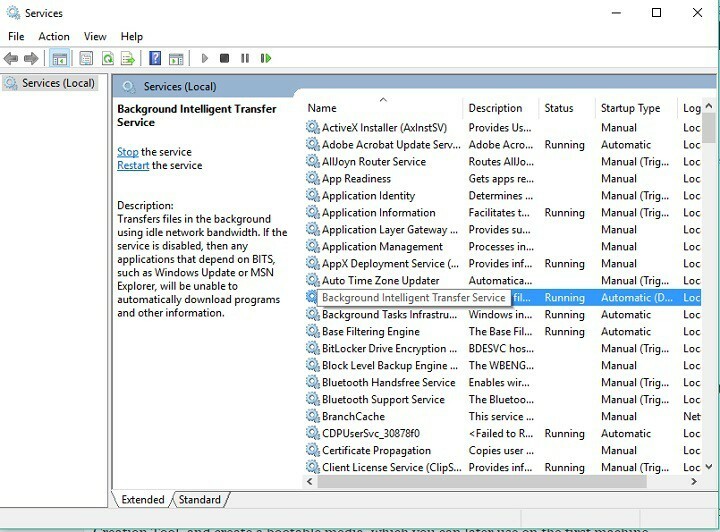
- Υπηρέτης
- Σταθμός εργασίας
- Βοήθεια TCP / IP NetBIOS
- IKE και AuthIP IPsec Keying Modules
- Εάν κάποια από αυτές τις υπηρεσίες δεν εκτελείται σωστά, κάντε δεξί κλικ σε αυτήν, επιλέξτε Έναρξη και ορίστε τον τύπο εκκίνησης σε "Αυτόματο"
Λύση 3 - Δοκιμάστε έναν άλλο υπολογιστή
Ενώ περιπλανηθήκαμε σε διάφορα φόρουμ για να δούμε τι λένε οι άνθρωποι για το Εργαλείο δημιουργίας μέσων, παρατηρήσαμε ότι το εργαλείο απλά δεν λειτουργεί καλά για όλους. Έτσι, για να εξοικονομήσετε χρόνο και προσπάθεια, δοκιμάστε να εκτελέσετε το Εργαλείο δημιουργίας μέσων και δημιουργήστε ένα εκκινήσιμο μέσο, το οποίο μπορείτε αργότερα να χρησιμοποιήσετε στο πρώτο μηχάνημα.
Επειδή το Εργαλείο δημιουργίας πολυμέσων σάς επιτρέπει να δημιουργήσετε ένα εκκινήσιμο μέσο και να το χρησιμοποιήσετε σε άλλον υπολογιστή, δεν θα πρέπει να έχετε προβλήματα. Εάν δεν είστε σίγουροι πώς να δημιουργήσετε ένα εκκινήσιμο μέσο με το Εργαλείο δημιουργίας πολυμέσων, ελέγξτε αυτό το άρθρο. Ωστόσο, εάν το εργαλείο επίσης δεν λειτουργεί σε άλλον υπολογιστή, δοκιμάστε μερικές από τις παρακάτω λύσεις.
Λύση 4 - Αλλαγή ρυθμίσεων γλώσσας σε Αγγλικά
Εάν οι τοπικές ρυθμίσεις του συστήματός σας είναι διαφορετικές από τη γλώσσα των αρχείων εγκατάστασης των Windows 10 που έχετε λάβει, το Εργαλείο δημιουργίας μέσων πιθανότατα δεν θα λειτουργήσει σωστά. Λοιπόν, βεβαιωθείτε ότι η γλώσσα και οι τοπικές ρυθμίσεις του συστήματος είναι ίδιες με τη γλώσσα του Εργαλείου δημιουργίας πολυμέσων και αλλάξτε το, εάν είναι αντίθετο. Η καλύτερη επιλογή είναι να αλλάξετε τη γλώσσα του συστήματός σας στα Αγγλικά.
Εάν δεν είστε σίγουροι πώς να αλλάξετε τη γλώσσα του υπολογιστή σας, κάντε τα εξής:
- Ανοίξτε τον Πίνακα Ελέγχου και μεταβείτε στην περιοχή
- Μεταβείτε στην καρτέλα Διαχείριση και επιλέξτε Αλλαγή τοπικών ρυθμίσεων συστήματος
- Ορίστε το Locale στα Αγγλικά και κάντε κλικ στο OK
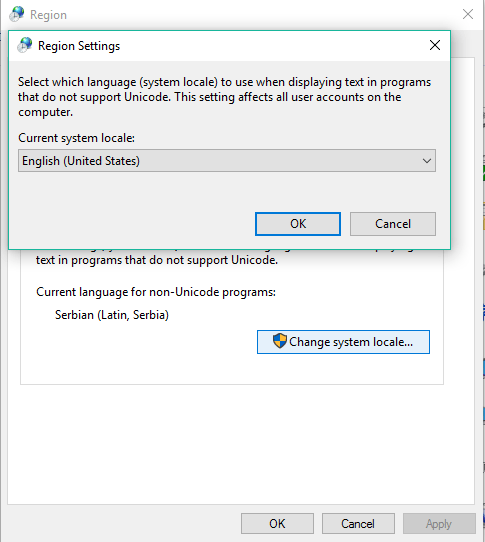
- Τώρα, επιστρέψτε στην καρτέλα Διαχείριση και μεταβείτε στις Ρυθμίσεις αντιγραφής
- Βεβαιωθείτε ότι τα πλαίσια ελέγχου "Οθόνη καλωσορίσματος και λογαριασμοί συστήματος" και "Νέοι λογαριασμοί χρήστη" είναι επιλεγμένα
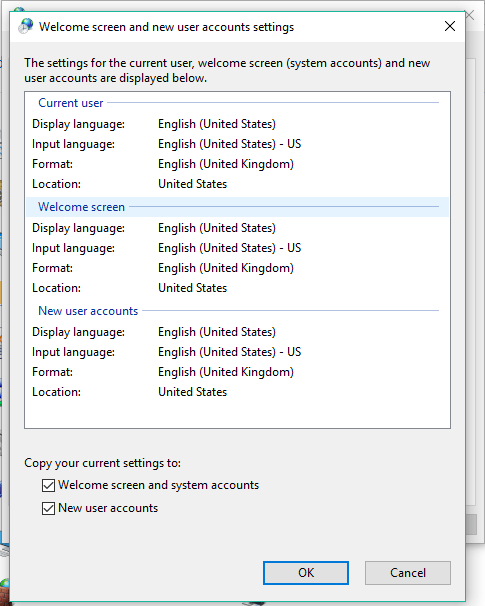
- Επιβεβαίωση αλλαγών
- Επανεκκινήστε τον υπολογιστή σας
Εάν το τοπικό σύστημα ήταν πράγματι το πρόβλημα, θα πρέπει να μπορείτε να χρησιμοποιήσετε το Εργαλείο δημιουργίας μέσων χωρίς προβλήματα.
Λύση 5 - Επιδιόρθωση χρησιμοποιώντας τον Επεξεργαστή Μητρώου
Εάν καμία από τις παραπάνω λύσεις δεν έλυσε το πρόβλημα με το Εργαλείο δημιουργίας μέσων, θα πρέπει επίσης να προσπαθήσετε να το επιδιορθώσετε μόνοι σας, εφαρμόζοντας ένα τσίμπημα μητρώου. Να τι πρέπει να κάνετε:
- Μεταβείτε στην Αναζήτηση, πληκτρολογήστε regedit και ανοίξτε το Registry Editor
- Μετάβαση στην ακόλουθη διαδρομή:
- ρερεHKEY_LOCAL_MACHINE \ ΛΟΓΙΣΜΙΚΟ \ Microsoft \ Windows \ Τρέχουσα Έκδοση \ Windows \ Ενημέρωση \ OS Αναβάθμιση
- Δημιουργήστε ένα νέο DWORD, ονομάστε το AllowOSUpgrade και ορίστε την τιμή του σε 1
- Επανεκκινήστε τον υπολογιστή σας
Λύση 6 - Απενεργοποίηση προστασίας από ιούς
Υπάρχει επίσης η πιθανότητα το τρέχον λογισμικό προστασίας από ιούς να αποτρέψει πραγματικά το Εργαλείο δημιουργίας μέσων. Αυτό μπορεί να οφείλεται σε διένεξη με το Windows Defenderή κάποιο άλλο λόγο. Συνολικά, δοκιμάστε να απενεργοποιήσετε το πρόγραμμα προστασίας από ιούς τρίτων και να εκτελέσετε ξανά το Εργαλείο δημιουργίας πολυμέσων.
Εάν δοκιμάσατε καθεμία από αυτές τις λύσεις, και καμία δεν λειτούργησε, δοκιμάστε να αλλάξετε τη στρατηγική σας και να επιτρέψετε στον υπολογιστή σας να λαμβάνει την Επέτειος Ενημέρωση μέσω του Windows Update Για να βρείτε περισσότερες λεπτομέρειες σχετικά με αυτό, ελέγξτε το oάρθρο σχετικά με το τι πρέπει να κάνετε εάν η Ενημέρωση επετείου δεν εμφανίζεται.
Αυτό πρέπει να είναι όλο, ελπίζουμε ότι αυτό το άρθρο σάς βοήθησε να λύσετε το πρόβλημά σας με το Εργαλείο δημιουργίας μέσων. Εάν έχετε σχόλια, ερωτήσεις ή ίσως κάποια άλλη λύση για αυτό το ζήτημα, απλώς ενημερώστε μας στα σχόλια.
ΣΧΕΤΙΚΕΣ ΙΣΤΟΡΙΕΣ ΠΟΥ ΠΡΕΠΕΙ ΝΑ ΕΛΕΓΞΕΤΕ:
- Η λήψη των Windows 10 Anniversary Update κολλάει για πολλούς χρήστες
- Πώς να διορθώσετε τα Windows 10 Επέτειος Ενημέρωση διακοπεί και παγώνει
- Η Επετειακή ενημέρωση των Windows 10 έρχεται σύντομα στο System Center και στο WSUS
- Η Επέτειος των Windows 10 αλλάζει το μέγεθος της γραμματοσειράς στα μενού και τις εφαρμογές
- Η Επέτειος Ενημέρωση σάς επιτρέπει να εγκαταστήσετε εφαρμογές επί πληρωμή σε έως και 10 συσκευές, συμπεριλαμβανομένου του Xbox One


